Cómo solucionar el problema de colisión de firmas de disco en Windows 11/10
Los dispositivos de almacenamiento son una parte importante del sistema informático para guardar, transferir y extraer archivos de datos. Para poder diferenciar entre los dispositivos de almacenamiento en su sistema informático, cada dispositivo de almacenamiento está etiquetado con un número único llamado Firma de disco(Disk Signature) para su identificación. El identificador de disco único se almacena como parte del Master Boot Record (MBR) . Los sistemas operativos utilizan firmas de disco para identificar y distinguir los diferentes dispositivos de almacenamiento de datos y unidades de disco duro en el sistema informático para acceder a los datos.
¿Qué es la colisión de firmas de disco?
Hoy en día, la clonación de discos(Disk) se ha convertido en una práctica bastante común para actualizar a una unidad de disco duro más grande. Las unidades se clonan para hacer una copia similar para usar tanto la copia clonada como la unidad original juntas. Además, se utilizan muchas herramientas de virtualización para virtualizar la unidad de disco duro física. Las unidades de disco duro físicas se virtualizan para crear unidades de disco duro virtuales y se crean varios clones de máquinas virtuales con las unidades de disco duro virtuales existentes. (Virtual)Como se trata de copias idénticas, lo más probable es que estas copias tengan firmas de disco idénticas. Cuando usa ambos discos con firmas idénticas al mismo tiempo, puede encontrarse con el problema de colisión de firmas de discos .(Disk Signature Collision)
La ocurrencia de una colisión de disco es rara ya que el sistema de Windows no permite que dos discos funcionen al mismo tiempo cuando tienen una firma de disco similar. En las versiones anteriores de Windows como XP y Windows Vista , la colisión de firmas a menudo pasaba desapercibida ya que el sistema de Windows reemplazaba automáticamente la firma del disco que informa firmas duplicadas.
Cómo reparar la colisión de firmas de disco(Disk Signature Collision) en Windows 11/10
Sin embargo, en el caso de Windows 7 , Windows 8.1, Windows 10 y Windows 11 , la colisión de firmas de disco(Disk Signature Collision) se maneja de manera diferente. Cuando dos dispositivos de almacenamiento tienen una firma de disco idéntica, la unidad secundaria que crea la colisión de firmas de disco se desconectará y no se podrá montar para su uso hasta que se solucione la colisión.
Puede encontrarse con los siguientes mensajes de error de colisión de disco en Windows 11/10 .
- La selección de inicio falló porque no se puede acceder a un dispositivo requerido(The boot selection failed because a required device is inaccessible)
- El disco está fuera de línea porque tiene una colisión de firmas(The disk is offline because it has a signature collision)
- Este disco está fuera de línea porque tiene una colisión de firmas con otro disco que está en línea.(This disk is offline because it has a signature collision with another disk that is online.)
Para solucionar el problema de la colisión del disco, puede utilizar la utilidad de línea de comandos llamada diskpart en Windows PowerShell o el Símbolo del sistema(Command Prompt) para ver y cambiar la firma, o puede utilizar el Registro de inicio maestro(Master Boot Record) en el Registro de Windows(Windows Registry) . También puede utilizar la Utilidad de administración de discos de Windows(Windows Disk Management Utility) para cambiar la firma.
A continuación, explicamos cómo solucionar el problema de colisión de firmas de disco(Disk Signature Collision) .
Cambiar la firma del(Change Disk Signature) disco con la utilidad de administración de discos(Disk Managment Utility)
Abra Ejecutar(Run) y escriba diskmgmt.msc. Haga clic en Aceptar(Ok) para abrir Administración de discos.
Haga clic derecho(Right-click) en el disco que está marcado como Fuera( Offline) de línea o Falta. (Missing. )
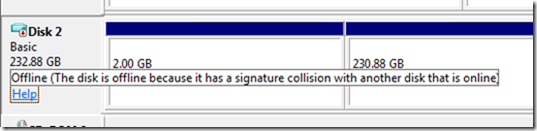
Seleccione Comando en línea(Online) en el menú desplegable.
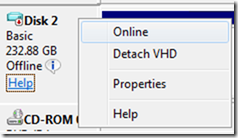
Al seleccionar la opción Online , Windows generará una nueva firma de disco.
Cambiar(Change Disk) la firma del disco usando Diskpart
Abra el símbolo del sistema(Command Prompt) y ejecute como administrador. (Run as Administrator. )Escriba el comando Diskpart para abrir Diskpart y presione Enter.
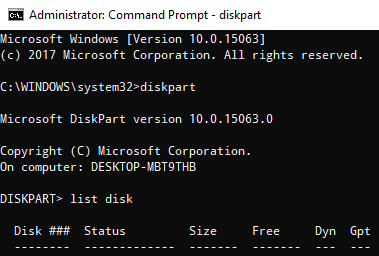
Escriba el siguiente comando para mostrar todos los discos disponibles en el sistema:
list disk
Ahora anote el número de disco problemático con el estado Fuera(Offline) de línea de la lista y escriba el siguiente comando, donde x es el disco fuera de línea, para seleccionar el disco fuera de línea:
Select disk x
Por ejemplo, si escribe el comando seleccionar disco 1,(select disk 1,) el símbolo del sistema mostrará el mensaje como Disco 1 es ahora el disco seleccionado.( Disk 1 is now the selected disk.)
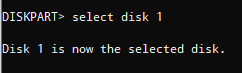
Escriba este comando para mostrar la firma del disco:
Uniqueid disk

Para cambiar la firma del disco y configurar el disco en línea, escriba el comando unique disk ID= ( Nueva(New) firma) donde ( Nueva(New) firma) es la nueva ID en hexadecimal.
Por ejemplo, puede configurar el nuevo ID como ID de uniqueid disk ID= 1456ACBD .
Si ha proporcionado una ID de formato incorrecta, el mensaje mostrará el error:
The specified identifier is not in the correct format. Type the identifier in the correct format: in hexadecimal form for an MBR disk or as a GUID for a GPT disk.
Una vez hecho esto, el disco estará en línea. Reinicie el sistema.
Problema similar(Similar issue) : el disco está fuera de línea debido a una política establecida por un administrador(The disk is offline because of policy set by an administrator) .
Eso es todo.(That’s all.)
Related posts
Cómo cambiar las unidades de disco duro en Windows 10 con Hot Swap
El mejor software Hard Drive encryption para Windows 10
Cómo convertir MBR a GPT sin Data Loss en Windows 11/10
Cómo revisar Hard Disk Health en Windows 10 usando WMIC
Cómo convertir Basic Disk a Dynamic Disk en Windows 10
Cómo desfragmentar Hard Drive usando Batch file en Windows 11/10
La clonación Failed, se produjo un error al leer el disco
Error al cargar DLL file en la computadora Windows 11/10
Fix Runtime Error R6034 en Windows 11/10
Increase Hard Drive speed & Improve performance en Windows 10
Xinorbis es un Hard Disk gratuito, Folder and Storage Analyzer para Windows 10
Cómo Backup Gmail a Hard Drive EN Windows 10
Fix Error 1962, no se encuentra ningún sistema operativo en las computadoras Windows 10
Fix sin asignar Space error en USB drive or SD card en Windows 10
Cómo eliminar el volumen Shadow Copies en Windows 10
Cómo crear un Virtual Hard Disk en Windows 10
Cómo evitar que el disco duro entre en suspensión en Windows 10
No puedo leer desde el source file or disk mientras se copia en Windows 11/10
Fix Script Error en Windows 10
Stop Hard Drive de ir a dormir en Windows 11/10
